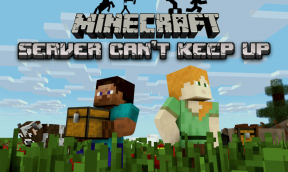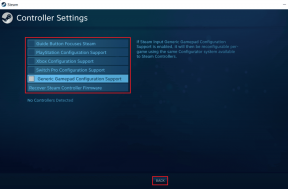6 nejlepších způsobů, jak opravit diskord, který nezobrazuje stav Spotify
Různé / / August 27, 2023
Jedním z důvodů výrazné popularity Discordu je jeho integrace s aplikacemi a službami třetích stran. Můžeš propojte svůj Discord účet s PlayStation pro zobrazení hry, kterou hrajete, a podobná integrace je dostupná i pro uživatele Spotify. Mnozí si však stěžovali, že Discord v aplikaci nezobrazuje svůj stav Spotify. Pokud narazíte na totéž, problém vyřešte pomocí níže uvedených kroků.

Integrace Spotify společnosti Discord je elegantní způsob, jak ukázat, co posloucháte na platformě. Integraci Spotify na Discordu může narušit několik důvodů. Může to být způsobeno zastaralou aplikací, podrobnostmi o účtu, závadami v připojení k síti a dalšími. Bez dalších okolků začněme naši cestu odstraňování problémů.
1. Povolte stav Spotify na Discordu
Když poprvé připojíte svůj účet Spotify na Discord, aplikace povolí zobrazení Spotify jako vašeho stavu. Pokud jste ji zakázali z důvodu ochrany osobních údajů, aktivujte ji pomocí níže uvedených kroků.
Discord Desktop
Krok 1: Spusťte aplikaci Discord na ploše a klikněte na Nastavení vedle svého uživatelského jména.

Krok 2: Na levém postranním panelu vyberte Připojení.
Krok 3: Povolte přepínač „Zobrazit Spotify jako váš stav“.
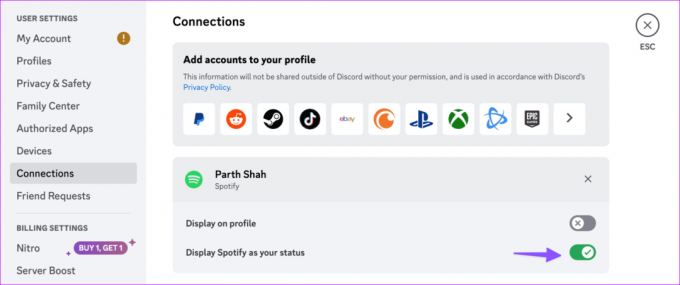
Discord Mobile
Krok 1: Otevřete v telefonu aplikaci Discord.
Krok 2: Klepněte na ikonu svého profilu Discord v levém dolním rohu a vyberte Připojení.


Krok 3: Povolte přepínač „Zobrazit Spotify jako váš stav“ pod Spotify.

Změnili jste si nedávno heslo k účtu Spotify? Váš stav Spotify se nezobrazí kvůli nesprávným údajům o účtu. Musíte znovu propojit účet Spotify ve službě Discord. Zde je to, co musíte udělat.
Discord Desktop
Krok 1: Spusťte aplikaci Discord na ploše a klikněte na Nastavení vedle svého uživatelského jména.
Krok 2: Klikněte na Připojení na levém postranním panelu a klikněte na značku „x“ vedle vašeho účtu Spotify.

Krok 3: Kliknutím na Odpojit potvrďte své rozhodnutí.

Krok 4: Nahoře se zobrazí ikona aplikace Spotify. Klikněte na to. Přihlaste se pomocí údajů o svém účtu a udělte příslušné oprávnění.
Mobilní aplikace Discord
Krok 1: Otevřete v telefonu aplikaci Discord a klepněte na ikonu svého profilu v levém dolním rohu.
Krok 2: Vyberte Připojení. Klepněte na značku „x“ a vyberte možnost Odpojit.

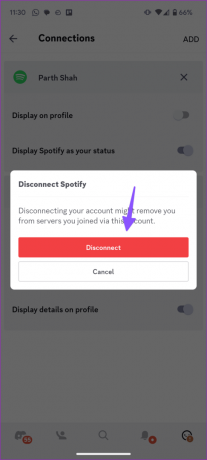
Krok 3: Klepněte na Přidat nahoře a vyberte Spotify.
Přihlaste se pomocí podrobností o svém účtu Spotify a integrace je dobré jít na Discord.
3. Vymažte mezipaměť disků
Poškozená mezipaměť Discordu často vede k problémům, jako je „Spotify se na Discordu nezobrazuje.“ Měli byste vymazat mezipaměť Discord a zkusit to znovu. Níže uvedené kroky neovlivní vaše stávající připojení na platformě. Začněme nejprve aplikacemi pro stolní počítače.
Discord Desktop
Okna
Krok 1: Stisknutím klávesové zkratky Windows + E otevřete Průzkumník souborů.
Krok 2: Přejděte na následující cestu (všimněte si, že v cestě budete muset nahradit uživatelské jméno názvem svého účtu):
C:\Users\\AppData\Roaming

Krok 3: Poklepáním na složku Discord ji otevřete.
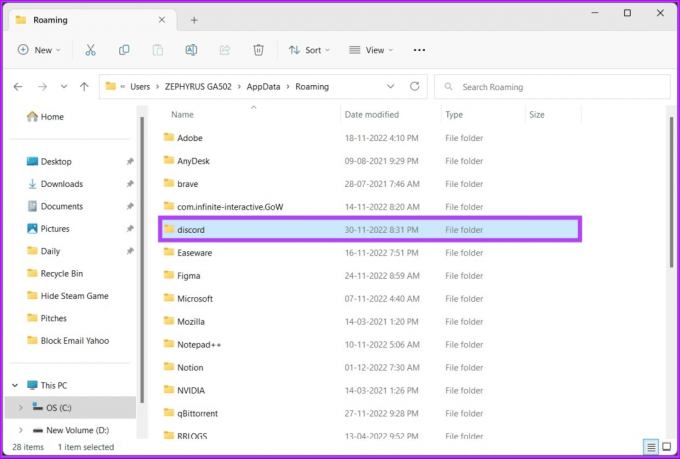
Krok 4: Najděte složky Cache, Code Cache a GPUCache a odstraňte je z počítače.

Odstraňte také tyto složky z koše.
Mac
Krok 1: Spusťte Finder a klikněte na Přejít na liště nabídek.
Krok 2: Vyberte možnost Přejít do složky.

Krok 3: Zadejte níže adresu a stiskněte Return:
~/Library/Application Support/discord/
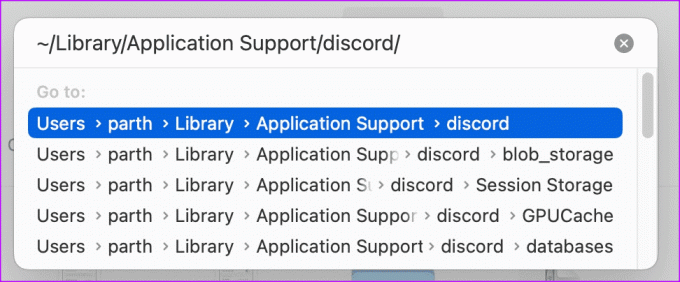
Krok 4: Přesunout složky Cache, Code Cache a GPUCache do koše.

Discord Mobile
Krok 1: Dlouhým stisknutím ikony aplikace Discord a stisknutím ikony „i“ otevřete nabídku Informace o aplikaci.
Krok 2: Klepněte na „Úložiště a mezipaměť“ a vyberte Vymazat mezipaměť.

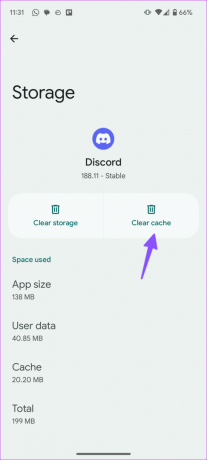
4. Deaktivujte zprávu o stavu herní aktivity
Vaše aktuální herní aktivita může být v konfliktu se službou Spotify, aby se na účtu Discord zobrazila vaše nálada při poslechu. Budete muset zastavit zobrazování aktivity Steam nebo Epic Games na vašem účtu Discord.
Discord Desktop
Krok 1: Spusťte aplikaci Discord na ploše a klikněte na Nastavení vedle svého uživatelského jména.

Krok 2: Na levém postranním panelu vyberte Připojení.
Krok 2: Vypněte přepínač „Zobrazit v profilu“ pro Steam nebo jiný herní účet.

Discord Mobile
Krok 1: Spusťte aplikaci Discord a klepnutím na ikonu profilu v pravém dolním rohu otevřete svůj účet.
Krok 2: Vyberte Připojení a vypněte přepínač „Zobrazit v profilu“ pro Steam, Epic Games nebo Xbox.

5. Zkontrolujte stav Discord
Když Discord čelí výpadku na straně serveru, můžete čelit problémům se základními úkoly, jako je odesílání zpráv, zobrazování stavu Spotify, volání a další. Můžete navštívit webovou stránku o stavu vyhrazeného serveru společnosti a ujistit se, že je vše funkční. Pokud dojde k velkému výpadku, počkejte, až Discord problém vyřeší z jejich strany.
Zkontrolujte stav Discord
6. Aktualizujte Discord
Zastaralé desktopové a mobilní aplikace Discord mohou mít problémy se zobrazením stavu Spotify. Desktopovou aplikaci Discord můžete jednoduše restartovat a ta začne stahovat nejnovější aktualizaci.
Stáhněte si Discord pro Desktop
Mobilní uživatelé mohou navštívit Obchod Play nebo App Store a nainstalovat si nejnovější sestavení Discord.
Stáhněte si Discord pro Android
Stáhněte si Discord pro iPhone
Sdílejte své hudební preference ve službě Discord
Discord funguje dobře s aplikacemi třetích stran, jako je Spotify. Aplikace však nezobrazuje vaše preference poslechu v první řadě maří účel použití takové integrace. Výše uvedené triky by měly problém vyřešit okamžitě.
Naposledy aktualizováno 31. července 2023
Výše uvedený článek může obsahovat přidružené odkazy, které pomáhají podporovat Guiding Tech. Nemá to však vliv na naši redakční integritu. Obsah zůstává nezaujatý a autentický.

Napsáno
Parth dříve pracoval ve společnosti EOTO.tech a pokrýval technické novinky. V současné době je na volné noze ve společnosti Guiding Tech a píše o srovnávání aplikací, návodech, softwarových tipech a tricích a ponoří se hluboko do platforem iOS, Android, macOS a Windows.